Dopo aver pubblicato migliaia di articoli su WPBeginner, abbiamo scoperto che le emoji posizionate strategicamente possono aumentare la leggibilità e l’engagement. Noi stessi a volte usiamo le emoji per evidenziare informazioni specifiche, in quanto questo elemento di design può indirizzare l’attenzione degli utenti su dettagli importanti.
Fortunatamente, WordPress dispone di un supporto integrato per le emoji. Tuttavia, vi starete chiedendo dove trovare questa caratteristica e come aggiungere le emoji stesse alle vostre pagine o alle vostre pubblicazioni.
In questa guida vi mostreremo come utilizzare facilmente gli emoji in WordPress.

Cosa sono le emoji?
Le emoji sono piccole icone che possono essere utilizzate insieme al testo per esprimere emozioni e altre espressioni.
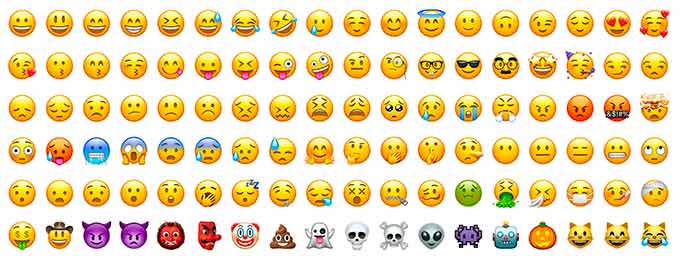
Le emoji sono nate dalla rappresentazione testuale delle espressioni facciali nelle comunicazioni online. Agli albori di Internet, per rappresentare le espressioni facciali si usavano testo e punteggiatura, chiamati smiley.
Gradualmente, questo si è evoluto in rappresentazioni grafiche di tali espressioni. Sono stati chiamati con diversi nomi Emoticons, Emojis, Twemojis e altri ancora.
Esistono dalla fine degli anni ’90 e sono stati gradualmente adattati da diverse piattaforme sul web e sui dispositivi mobili.
WordPress ha aggiunto il supporto per i moderni caratteri emoji in WordPress 4.2. Prima di allora, era necessario un plugin WordPress emoji separato per add-on sul proprio sito WordPress.
Detto questo, vediamo come aggiungere le emoji in WordPress. Potete usare i link rapidi qui sotto per passare all’argomento che preferite:
Come usare le emoji in WordPress on Windows
Se si utilizza un computer Windows, è possibile utilizzare uno scorciatoio speciale per accedere e aggiungere emoji.
È sufficiente modificare la pagina o la pubblicazione di WordPress in cui si desidera inserire le emoji. Nell’editor di testo di WordPress, fare clic su un’area di testo e poi premere i tasti scorciatoia Windows + . (punto) sulla tastiera.
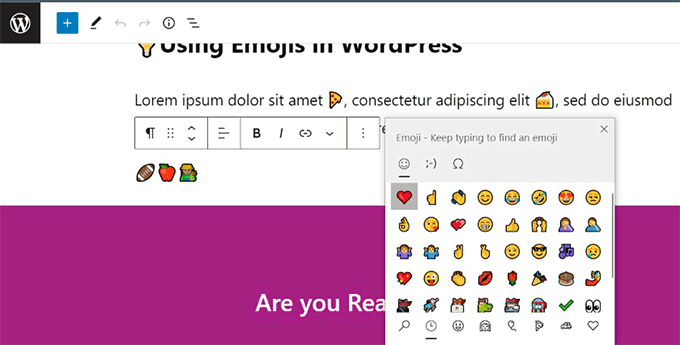
Verrà visualizzata una finestra popup che mostra gli emoji. È possibile cercare le emoji che si desidera utilizzare o sfogliarle.
Una volta trovata l’emoji che si desidera utilizzare, fare clic per inserirla nell’area di testo.
Come usare le emoji in WordPress on Mac
Gli utenti Mac possono anche utilizzare uno speciale scorciatoia per accedere e aggiungere emoji.
Ancora una volta, è necessario modificare la pubblica, la pagina o qualsiasi altra area di testo del blog WordPress. Fate clic per assicurarvi che il cursore sia all’interno di un’area di testo, quindi premete insieme i tasti Comando + Control + Spazio.
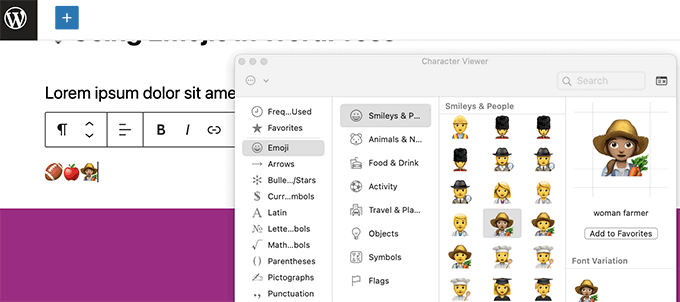
Si aprirà una finestra a comparsa in cui è possibile sfogliare e cercare le emoji. Una volta trovata l’emoji che si desidera utilizzare, è necessario fare doppio clic per inserirla nel testo.
Come utilizzare le emoji in WordPress su iOS e iPadOS
Se state elaborando in corso il vostro sito web WordPress utilizzando un iPhone o un iPad, potete facilmente passare alla tastiera emoji sul vostro dispositivo per add-on.
È sufficiente effettuare l’accesso a WordPress sul proprio dispositivo iOS o iPad. Modificate la pubblica o la pagina in cui volete usare le emoji e toccate un’area di testo. A questo punto apparirà sulla schermata la tastiera nativa.
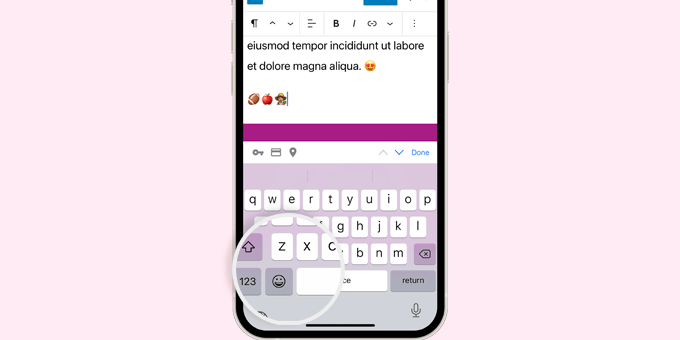
Toccare ora il pulsante Emoji per passare alla tastiera Emoji.
Il dispositivo mostrerà le emoji che è possibile aggiungere.
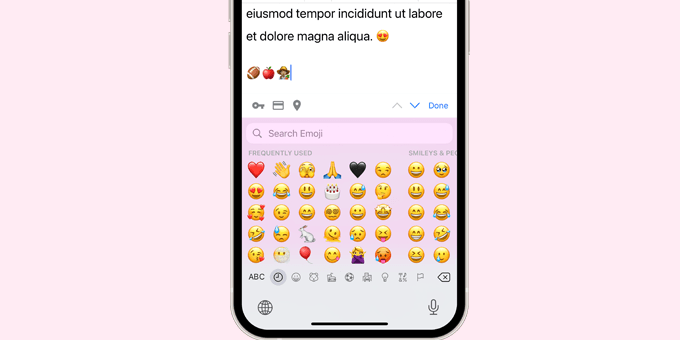
È possibile sfogliare le emoji per categoria o cercare un’icona emoji. Una volta trovata l’emoji, basta toccarla per inserirla nel post.
È quindi possibile toccare il pulsante ABC per tornare alla tastiera di testo.
Come usare le emoji in WordPress su Android
Anche i telefoni e i tablet Android dispongono di un supporto integrato per le emoji.
È sufficiente modificare il post o la pagina di WordPress in cui si desidera utilizzare le emoji. Nella schermata di modifica, toccate un’area di testo e apparirà la tastiera nativa del vostro dispositivo.
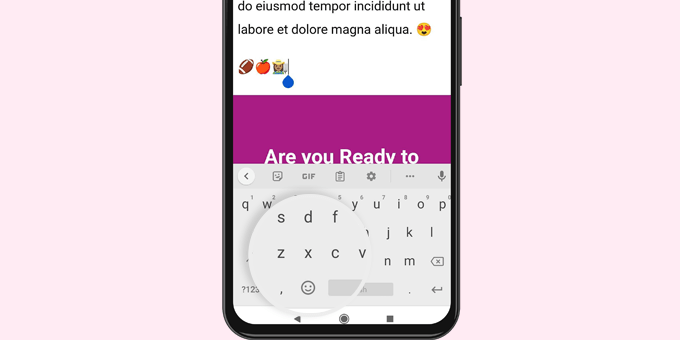
Sulla tastiera, toccare il pulsante Emoji per passare alla tastiera Emoji.
Ora viene visualizzata la tastiera emoji, dove è possibile cercare o sfogliare per trovare l’emoji che si desidera aggiungere.
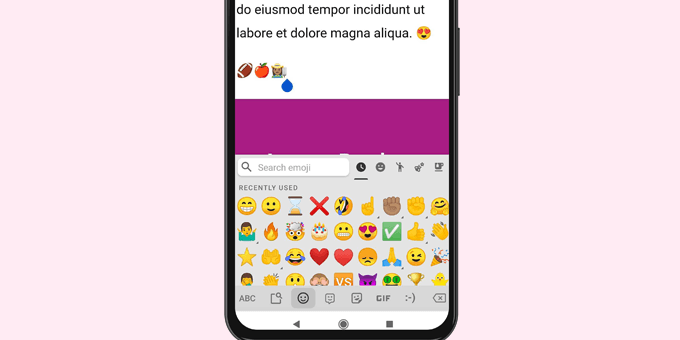
È sufficiente toccare l’emoji per aggiungerla al post di WordPress.
È possibile tornare alla tastiera di testo toccando il pulsante ABC.
Alternativa: Installare il plugin Inserisci caratteri speciali
Se non vi dispiace usare un plugin per aggiungere emoji ai vostri pannelli e pagine di WordPress, potete usare il plugin Insert Special Characters. Questo plugin aggiunge un pulsante “Caratteri speciali” alla barra degli strumenti del blocco paragrafo e include gli emoji nella sua collezione di caratteri.
Per maggiori informazioni, potete selezionare la nostra guida su come add-on i caratteri speciali nelle pubblicazioni di WordPress.
Come disabilitare le Emoji in WordPress
In alcuni casi si potrebbe desiderare di disattivare il supporto per le emoji in WordPress. In questo caso, potete leggere il nostro articolo su come disabilitare le emoji in WordPress.
Questo articolo vi mostrerà come farlo utilizzando un codice personalizzato tramite WPCode e un plugin.
Scoprite altri suggerimenti e trucchi per i vostri contenuti WordPress
Questo articolo ha esplorato il divertente mondo dell’aggiunta di emoji alla scrittura, ma ci sono molti altri trucchi per catturare l’attenzione dei lettori.
Cominciamo con i font. Volete aggiungere un tocco unico ai vostri contenuti? Prendete in considerazione l’utilizzo di font personalizzati. Possono distinguere il vostro sito web dalla massa e dare un tocco più personale alla vostra scrittura.
A volte la semplicità è la chiave. WordPress formatta automaticamente il testo in alcuni modi, ma a volte può essere una cosa troppo bella. La disabilitazione della formattazione automatica può darvi un maggiore controllo sull’aspetto dei vostri contenuti.
Avete mai pensato di utilizzare le icone nei vostri contenuti? I font icona offrono una vasta selezione di icone che possono essere facilmente integrate nella scrittura. Questo può essere un ottimo modo per aggiungere interesse visivo e spezzare lunghi blocchi di testo.
Non abbiate paura di personalizzare l’aspetto del testo. Modificando il colore di testi o frasi specifiche è possibile farle risaltare e mettere in evidenza le informazioni importanti.
Infine, l’evidenziazione del testo è uno strumento potente per attirare l’attenzione sui punti chiave. In questo modo si può garantire che ai lettori non sfuggano dettagli cruciali.
Speriamo che questo articolo vi abbia aiutato a capire come utilizzare il supporto per le emoji in WordPress. Potreste anche voler consultare la nostra guida per principianti agli scorciatoi da tastiera di WordPress o vedere le nostre scelte dei migliori plugin per la creazione di pagine con trascina e rilascia di WordPress.
Se questo articolo vi è piaciuto, iscrivetevi al nostro canale YouTube per le esercitazioni video su WordPress. Potete trovarci anche su Twitter e Facebook.





Adewale Mudasiru
I’m trying to do the exact same thing on my WordPress blog, however whenever I add an emoji to a blog post, It fails to save or publish unless I remove the emoji. I don’t know the cause of this and it seems to work fine on my other blog. Any ideas what could be wrong?
WPBeginner Support
It may be a theme or a plugin conflict, we would recommend starting with troubleshooting following our guide below
https://www.wpbeginner.com/beginners-guide/beginners-guide-to-troubleshooting-wordpress-errors-step-by-step/
Admin
Regina O Mize
I am trying to use emoticons to insert the trademark icon but when I press the Windows + . (Period) nothing happens. I also tried right clicking and selecting the emoji menu (which is the way I have always added it in the past) but that’s not working either. Do you know of any other setting that could be causing the shortcut menu not to work? Thanks.
WPBeginner Support
For special characters like trademark, we would recommend taking a look at our article below!
https://www.wpbeginner.com/beginners-guide/how-to-add-special-characters-in-wordpress-posts/
Admin
Sunny Singh
Great tutorial! Adding emojis to my WordPress blog was a breeze with your easy-to-follow instructions. Thanks for making it simple for all devices!
WPBeginner Support
Glad to hear our guide was helpful!
Admin
CARL R D'Agostino
Have linux ubuntu. can use emogis on my wp blog from this platform ?
WPBeginner Support
Your operating system does not determine if you can use emojis on your site. Your site would be able to have emojis on it no matter your operating system.
Admin
Katie
I took your amazing advice and installed the plugin. I added little smiley faces in my about me page. And they are not working right. They are only showing up big. And I want them smaller.
Do you know how I could fix this.
The page they are on is:
Thank you,
Katie
mrCong
Thank you so much.
Jennifer Wang
Terrific! I will definitely be using these ヽ(^。^)丿 So far I’ve been using gifs as my ’emoticons’, but even these small images throw out my line spacing completely.
govertz
Very nice post, thanks.
I have never used the emoticons in my blog, and I won’t be using Emoji either, but that’s because of the nature of my blog.
But on the right blog, I can see them as an asset.